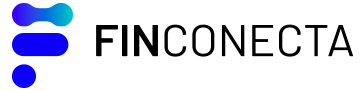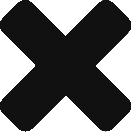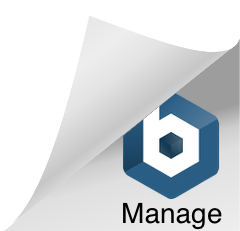¿Nuevo en el Portal?
Crea tu cuenta haciendo clic en el botón deRegistro. Comienza llenando un breve formulario para completar tu perfil de usuario, ¡no te olvides de revisar los Términos y Condiciones!
If your company has not been registered, you’ll get the option to select your type of Entity. Select "Proveedor de Soluciones" (como una FinTech o proveedor) y completa los campos con la información general de tu empresa. Por último, facilítanos información sobre tu solución.
Usuario
- Escriba el nombre de la empresa en el campo designado.
- Selecciona la opción: “The company does not exist, let’s create it.”
Tipo de Entidad
- De acuerdo con tu tipo de entidad, selecciona Proveedor de Soluciones y luego haz clic en Siguiente.
Información de la Empresa
- Completa la información relacionada con tu entidad en las "Información de la Empresa,” “Perfil de la Empresa, " e "Información Adicional” sections
Información de la Solución
- Añada información sobre el producto o productos que desarrollaste en la sección " Información sobre la Solución.”
- Tell us all about your Solutions! Only fields marked with a star are mandatory, but we suggest you provide as much information as possible so that everyone can better understand your product.
En cualquier momento, mientras completas los formularios de registro, puedes revisar la información proporcionada haciendo clic en el botón de Atras. Una vez que hayas terminado de ingresar toda la información requerida, haz clic en Finalizar y Cargar la Información.
Before your registration gets approved, your information has to be reviewed by our team. As a developer, once you have this access authorization, you will be able to have visibility over the platform functionalities according to your role, “ENTITY_ADMIN” es el rol que recomendamos.
Also, now that you are approved you have been automatically assigned 5 Customers and Transactions from Bankbot to start testing your Solution and the APIs.